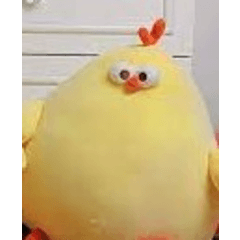Conjuntos de acciones para documentos monocromos (モノクロ原稿向けアクションセット) モノクロ原稿向けアクションセット
Content ID:2015925
-
450
Es un resumen personal de las acciones que se utilizan a menudo en los manuscritos monocromos.
Acceso rápido y registro de teclas de acceso directo sin realizar ninguna acción
Hay algunos que puedes hacer, ¡pero es una molestia buscar aquí y allá y registrarte! Es para los que lo son.
Es una lista en el conjunto ↓

(1)rasterizar
(2) Borde negro, (3) Borde blanco
Puede añadir bordes a las líneas e imágenes con efectos de borde.
Cambie el grosor de la propiedad de capa a su gusto.
Por ejemplo, puede agregar un borde negro a una letra, rasterizarla y, a continuación, agregar un borde blanco.
¡Puedes hacerlo fácilmente con (1) ~ (3)!

(4) Convertir el brillo en opacidad

(5) Extracción de dibujo lineal
Utilícelo cuando extraiga dibujos lineales de materiales 3D.
Dado que sigue siendo la configuración predeterminada de la línea de extracción, la precisión puede no ser muy buena ...
(6) Perspectiva de dos puntos
Puede producir una capa de regla de fluoroscopia de dos puntos.
Cuando quería dibujar el fondo, siempre era problemático sacarlo de la barra de menú o de otro lugar...!
Si desea utilizar la perspectiva de un punto o agregar un punto de fuga,
Seleccione una regla en el lienzo y haga clic con el botón derecho para agregarla o eliminarla.
(7) Eliminar regla
Era problemático hacer clic con el botón derecho en la marca de la regla en la capa y borrarla, así que
Después de seleccionar la capa de la que desea borrar la regla, puede borrarla de una sola vez con esta acción.
Dado que es un tipo que combina y elimina la regla inmediatamente después de crear un borde de marco,
¡Esto es muy conveniente...!
(8) ・ (9) Mostrar área de tono, oculta
¡Es fácil de ver y muy conveniente cuando se trabaja con tonos!

(10) Fusionar capas seleccionadas (con datos originales)
Combina varias capas seleccionadas. Dado que los datos de unión se crean en una nueva capa, los datos originales permanecen.
* (4) Se utiliza en el momento de la explicación, así que consúltelo.
Puede conservar la capa original para su corrección o, si no la necesita, puede eliminarla por separado.
(11) Relleno de tono (60 líneas, 10%)
Es una acción que puede producir una capa de tono de 60 líneas y un 10%.
Si realiza una acción después de especificar una selección, solo puede rellenar el rango especificado.
Es útil cuando se quiere revolver o cuando se quiere tonificar rápidamente y cambiar la densidad más tarde.

¡Estaría feliz si pudieras usarlo según tus preferencias!
----------------------------------------
Serie de acción automática de latas

https://assets.clip-studio.com/ja-jp/detail?id=2001394
nombre de capa color de la paleta Acciones de cambio
モノクロ原稿でよく使うアクションを個人的にまとめたものになります。
アクションにしなくてもそのままクイックアクセスやショートカットキー登録
できるものもありますが、あちこち探したり、登録がめんどう!って方向けです。
セットに入っている一覧です↓

①ラスタライズ
②黒フチ、③白フチ
境界線効果で線や画像にフチをつけることができます。
太さはレイヤープロパティからお好みで変更してください。
例えば、文字に黒フチつけてラスタライズ後、さらに白フチつけたりするのを
①~③でラクにできます!

④輝度を透明度に変換

⑤線画抽出
3D素材を線画抽出する時にどうぞ。
ライン抽出のデフォルト設定のままなので、精度はあまりよくないかもです…。
⑥2点透視パース
2点透視の定規レイヤーを出せます。
背景描きたいときにいつもメニューバーや他から出すのがめんどうだったので…!
1点透視にしたかったり消失点を追加したい場合は、
キャンバス上の定規を選択し、右クリックして追加や削除をしてください。
⑦定規削除
レイヤーの定規マークを右クリックして消すのが手間だったので、
定規を消したいレイヤーを選択後このアクションで一発で消せます。
コマ枠作成後、すぐ結合して定規を削除するタイプなので、
これがすごく便利です…!
⑧・⑨トーン領域表示、非表示
トーン作業時に見やすくて非常に便利です!

⑩選択中レイヤーを結合(元データあり)
複数選択したレイヤーを結合します。結合データは新規レイヤーで作成するので、元のデータは残ったままになります。
※④説明時に使用してますのでご参考に。
元のレイヤーは修正用に残しておいてもいいですし、いらなければ別途削除していただくようになります。
⑪トーン塗りつぶし(60線10%)
60線10%のトーンレイヤーを出せるアクションになっております。
選択範囲を指定後にアクションを実行すれば、指定した範囲のみを塗りつぶすことができます。
らくがきしたいときや、サッとトーン出してあとから濃度など変更したいときに便利です。

お好みに応じて使っていただけたらうれしいです!
----------------------------------------
できるオートアクションシリーズ

https://assets.clip-studio.com/ja-jp/detail?id=2001394
レイヤー名・パレットカラー変更アクション